AutoCAD三维实例教程:青花盘的建模与渲染 (8)
来源:互联网 作者:未知 发布时间:2010-05-13 18:31:43 网友评论 0 条
28、目前我还用不着这些,在下拉框中打开自己要插入图片的路径。
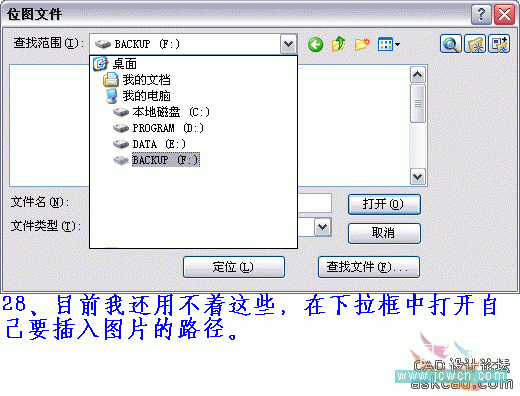
29、如图,打开自己指定的图片。关于这方面的图片,也就是”素材“,需要自己收集。[附:互联网上各种贴图素材是非常多的,可自己去收集使用。]

30、这时可以看到“文件名”显示插入图片的路径,特别注意一下,当从论坛上别人的DWG源文件后,经常会出现明明有贴图效果的渲染,经自己渲染后没有贴图效果,这里为什么呢?原因就在此,因为这个路径是“固定”的,CAD在这个路径上找不到对应的图片,自然就没有贴图效果了。如何解决呢,这就需要自己重新指定图片的路径。
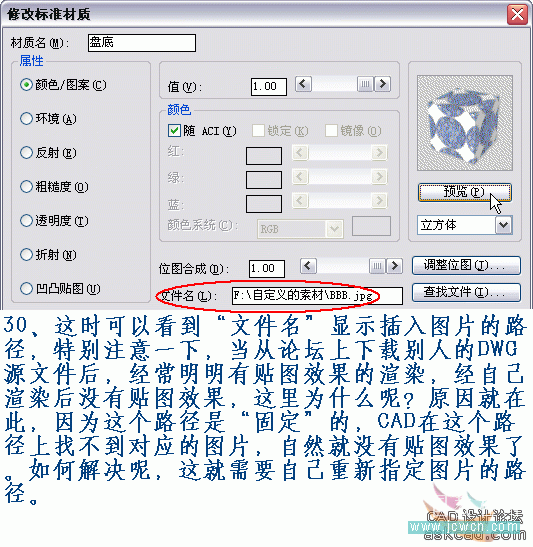
31、然后点“预览“窗,初步观察一下材质的结果。接下来进入“调整位图”,调整位图是指插入的图片的大小、比例、位置未必适合时可进行调整相应参数。
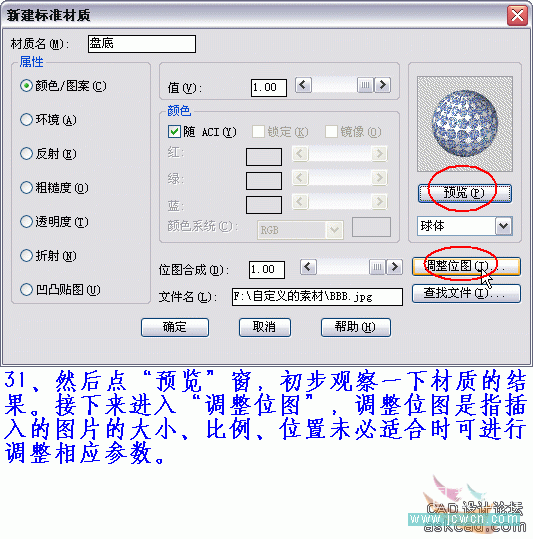
32、把“贴图样式”改为“按对象缩放”,确定。
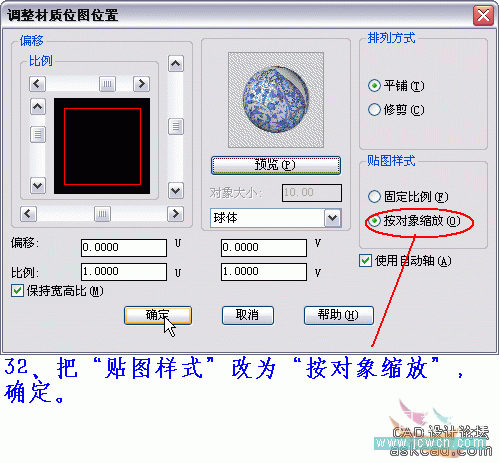
- 2010-08-24
- 2010-08-24
- 2010-05-13
- 2009-10-16
- 2010-08-24
- 2010-05-13
- 2010-08-24
- 2010-05-13
- 2010-05-13
- 2010-05-13
- 2010-08-24
- 2010-05-13
- 2010-05-15
- 2010-08-24
- 2010-05-15
关于我们 | 联系方式 | 广告服务 | 免责条款 | 内容合作 | 图书投稿 | 招聘职位 | About CG Time
Copyright © 2008 CGTime.org Inc. All Rights Reserved. CG时代 版权所有